Remplacez le module de cache ou ajoutez/remplacez un module core dump - FAS9000
 Suggérer des modifications
Suggérer des modifications


Vous devez remplacer le module de cache du module de contrôleur lorsque votre système enregistre un message AutoSupport (ASUP) unique que le module a mis hors ligne. Dans le cas contraire, les performances s'en trouvent affectées. Si AutoSupport n'est pas activé, vous pouvez localiser le module de mise en cache défectueux par le voyant de panne situé à l'avant du module. Vous pouvez également ajouter ou remplacer le module de vidage central X9170A de 1 To, nécessaire si vous installez des tiroirs disques NS224 dans un système AFF A700.
-
Vous devez remplacer le composant défectueux par un composant FRU de remplacement que vous avez reçu de votre fournisseur.
-
Pour obtenir des instructions sur le remplacement à chaud du module de cache, reportez-vous à la section "Remplacement à chaud d'un module de cache".
-
Lors du retrait, du remplacement ou de l'ajout de modules de mise en cache ou de modules core dump, le nœud cible doit être arrêté sur le CHARGEUR.
-
AFF A700 prend en charge le module X9170A, ce qui est requis si vous ajoutez des tiroirs disques NS224.
-
Les modules de décharge principaux peuvent être installés dans les logements 6-1 et 6-2. La meilleure pratique recommandée consiste à installer le module dans le logement 6-1.
-
Le module de vidage du cœur X9170A n'est pas remplaçable à chaud.
Étape 1 : arrêtez le contrôleur défaillant
Vous pouvez arrêter ou reprendre le contrôleur défaillant en suivant différentes procédures, en fonction de la configuration matérielle du système de stockage.
Pour arrêter le contrôleur défaillant, vous devez déterminer l'état du contrôleur et, si nécessaire, prendre le contrôle de façon à ce que le contrôleur en bonne santé continue de transmettre des données provenant du stockage défaillant du contrôleur.
-
Si vous disposez d'un système SAN, vous devez avoir vérifié les messages d'événement
cluster kernel-service show) pour le serveur lame SCSI du contrôleur défectueux. `cluster kernel-service show`La commande (from priv mode Advanced) affiche le nom du nœud, son état de disponibilité et "état du quorum"son état de fonctionnement.Chaque processus SCSI-Blade doit se trouver au quorum avec les autres nœuds du cluster. Tout problème doit être résolu avant de procéder au remplacement.
-
Si vous avez un cluster avec plus de deux nœuds, il doit être dans le quorum. Si le cluster n'est pas au quorum ou si un contrôleur en bonne santé affiche la valeur false pour l'éligibilité et la santé, vous devez corriger le problème avant de désactiver le contrôleur défaillant ; voir "Synchroniser un nœud avec le cluster".
-
Si AutoSupport est activé, supprimez la création automatique de dossier en invoquant un message AutoSupport :
system node autosupport invoke -node * -type all -message MAINT=<# of hours>hLe message AutoSupport suivant supprime la création automatique de dossiers pendant deux heures :
cluster1:> system node autosupport invoke -node * -type all -message MAINT=2h -
Désactiver le retour automatique :
-
Entrez la commande suivante depuis la console du contrôleur sain :
storage failover modify -node impaired_node_name -auto-giveback false -
Entrer
ylorsque vous voyez l'invite Voulez-vous désactiver le retour automatique ?
-
-
Faites passer le contrôleur douteux à l'invite DU CHARGEUR :
Si le contrôleur en état de fonctionnement s'affiche… Alors… Invite DU CHARGEUR
Passez à l'étape suivante.
Attente du retour…
Appuyez sur Ctrl-C, puis répondez
ylorsque vous y êtes invité.Invite système ou invite de mot de passe
Prendre le contrôle défectueux ou l'arrêter à partir du contrôleur en bon état :
storage failover takeover -ofnode impaired_node_name -halt trueLe paramètre -halt true vous amène à l'invite Loader.
Pour arrêter le contrôleur défaillant, vous devez déterminer l'état du contrôleur et, si nécessaire, basculer le contrôleur de sorte que ce dernier continue de transmettre des données depuis le stockage défaillant du contrôleur.
-
Vous devez laisser les alimentations allumées à l'issue de cette procédure pour fournir une alimentation au contrôleur en état.
-
Vérifiez l'état du contrôleur MetroCluster pour déterminer si le contrôleur défectueux a automatiquement basculé sur le contrôleur en bon état :
metrocluster show -
Selon qu'un basculement automatique s'est produit, suivre le tableau suivant :
En cas de dysfonctionnement du contrôleur… Alors… A automatiquement basculé
Passez à l'étape suivante.
N'a pas été automatiquement commutée
Effectuer un basculement planifié à partir du contrôleur en bon état :
metrocluster switchoverN'a pas été automatiquement commutée, vous avez tenté de basculer avec le
metrocluster switchoverla commande, et le basculement a été vetotéExaminez les messages de veto et, si possible, résolvez le problème et réessayez. Si vous ne parvenez pas à résoudre le problème, contactez le support technique.
-
Resynchroniser les agrégats de données en exécutant le
metrocluster heal -phase aggregatescommande provenant du cluster survivant.controller_A_1::> metrocluster heal -phase aggregates [Job 130] Job succeeded: Heal Aggregates is successful.
Si la guérison est vetotée, vous avez la possibilité de réémettre le
metrocluster healcommande avec-override-vetoesparamètre. Si vous utilisez ce paramètre facultatif, le système remplace tout veto logiciel qui empêche l'opération de correction. -
Vérifiez que l'opération a été terminée à l'aide de la commande MetroCluster Operation show.
controller_A_1::> metrocluster operation show Operation: heal-aggregates State: successful Start Time: 7/25/2016 18:45:55 End Time: 7/25/2016 18:45:56 Errors: - -
Vérifier l'état des agrégats à l'aide de
storage aggregate showcommande.controller_A_1::> storage aggregate show Aggregate Size Available Used% State #Vols Nodes RAID Status --------- -------- --------- ----- ------- ------ ---------------- ------------ ... aggr_b2 227.1GB 227.1GB 0% online 0 mcc1-a2 raid_dp, mirrored, normal...
-
Réparez les agrégats racine à l'aide de
metrocluster heal -phase root-aggregatescommande.mcc1A::> metrocluster heal -phase root-aggregates [Job 137] Job succeeded: Heal Root Aggregates is successful
Si la guérison est vetotée, vous avez la possibilité de réémettre le
metrocluster healcommande avec le paramètre -override-vetos. Si vous utilisez ce paramètre facultatif, le système remplace tout veto logiciel qui empêche l'opération de correction. -
Vérifier que l'opération de correction est terminée en utilisant le
metrocluster operation showcommande sur le cluster destination :mcc1A::> metrocluster operation show Operation: heal-root-aggregates State: successful Start Time: 7/29/2016 20:54:41 End Time: 7/29/2016 20:54:42 Errors: - -
Sur le module de contrôleur défaillant, débranchez les blocs d'alimentation.
Étape 2 : remplacer ou ajouter un module de mise en cache
Les modules Flash cache SSD NVMe (Flash cache ou modules de cache) sont des modules distincts. Ils sont situés à l'avant du module NVRAM. Pour remplacer ou ajouter un module de cache, placez-le à l'arrière du système sur le logement 6, puis suivez la séquence spécifique des étapes pour le remplacer.
Votre système de stockage doit répondre à certains critères en fonction de votre situation :
-
Il doit disposer du système d'exploitation approprié pour le module de cache que vous installez.
-
Il doit prendre en charge la capacité de mise en cache.
-
Le nœud cible doit être à l'invite DU CHARGEUR avant d'ajouter ou de remplacer le module de cache.
-
Le module de mise en cache de remplacement doit avoir la même capacité que le module de mise en cache défaillant, mais peut être proposé par un autre fournisseur pris en charge.
-
Tous les autres composants du système de stockage doivent fonctionner correctement. Si ce n'est pas le cas, vous devez contacter le support technique.
-
Si vous n'êtes pas déjà mis à la terre, mettez-vous à la terre correctement.
-
Localisez le module de cache défectueux, dans le logement 6, par le voyant d'avertissement orange allumé à l'avant du module de cache.
-
Retirez le module de mise en cache :
Si vous ajoutez un autre module de cache à votre système, supprimez-le et passez à l'étape suivante. 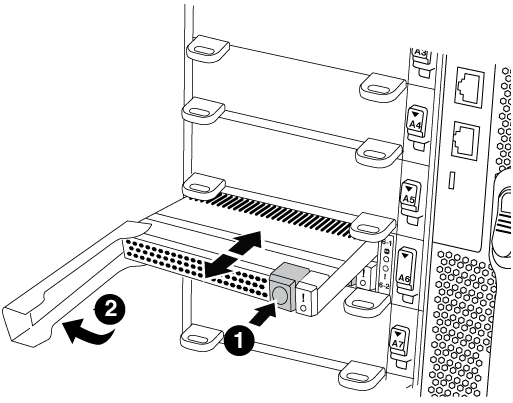

Bouton de déverrouillage orange.

Poignée de came du module de cache.
-
Appuyez sur le bouton de déverrouillage orange situé à l'avant du module de mise en cache.
N'utilisez pas le loquet de came d'E/S numéroté et à lettres pour éjecter le module de mise en cache. Le verrou de came d'E/S numéroté et gravé éjecte tout le module NVRAM10 et non le module de cache. -
Faites tourner la poignée de came jusqu'à ce que le module de cache commence à glisser hors du module NVRAM10.
-
Tirez doucement la poignée de came vers vous pour retirer le module de cache du module NVRAM10.
Assurez-vous de soutenir le module de mise en cache lorsque vous le retirez du module NVRAM10.
-
-
Installez le module de mise en cache :
-
Alignez les bords du module de cache avec l'ouverture du module NVRAM10.
-
Poussez doucement le module de cache dans la baie jusqu'à ce que la poignée de came s'enclenche.
-
Tourner la poignée de came jusqu'à ce qu'elle s'enclenche.
-
Étape 3 : ajouter ou remplacer un module de vidage de mémoire du noyau X9170A
Le « core dump » de cache de 1 To, X9170A, est uniquement utilisé dans les systèmes AFF A700. Le module core dump ne peut pas être remplacé à chaud. Le module core dump est généralement situé à l'avant du module NVRAM dans le connecteur 6-1 à l'arrière du système. Pour remplacer ou ajouter le module core dump, localisez le logement 6-1, puis suivez la séquence spécifique des étapes pour l'ajouter ou le remplacer.
-
Votre système doit exécuter ONTAP 9.8 ou une version ultérieure pour ajouter un module de vidage de mémoire.
-
Le module de vidage du cœur X9170A n'est pas remplaçable à chaud.
-
Le nœud cible doit se trouver à l'invite DU CHARGEUR avant d'ajouter ou de remplacer le module de vidage de code.
-
Vous devez avoir reçu deux modules de vidage de mémoire X9170, un pour chaque contrôleur.
-
Tous les autres composants du système de stockage doivent fonctionner correctement. Si ce n'est pas le cas, vous devez contacter le support technique.
-
Si vous n'êtes pas déjà mis à la terre, mettez-vous à la terre correctement.
-
Si vous remplacez un module « core dump » défectueux, localisez-le et supprimez-le :
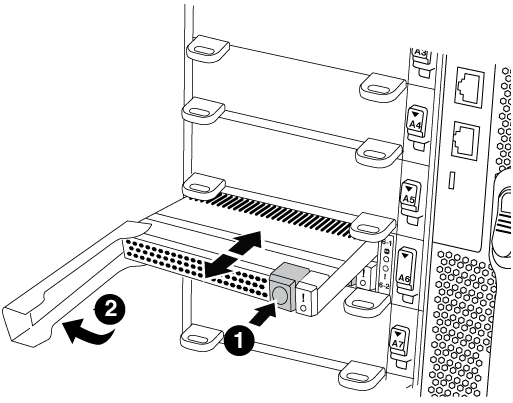

Bouton de déverrouillage orange.

Poignée de came du module de décharge du noyau.
-
Localisez le module défectueux par le voyant d'avertissement orange situé à l'avant du module.
-
Appuyez sur le bouton de déverrouillage orange situé à l'avant du module de décharge principal.
N'utilisez pas le loquet de came d'E/S numéroté et à lettres pour éjecter le module de vidage de noyau. Le verrou de came d'E/S numéroté et gravé éjecte tout le module NVRAM10 et non le module de vidage du noyau. -
Faites tourner la poignée de came jusqu'à ce que le module de vidage du noyau commence à glisser hors du module NVRAM10.
-
Tirez doucement la poignée de came vers vous pour retirer le module de vidage du noyau du module NVRAM10 et mettez-le de côté.
Assurez-vous de soutenir le module de vidage du noyau lorsque vous le retirez du module NVRAM10.
-
-
Installez le module de vidage de mémoire :
-
Si vous installez un nouveau module de vidage de mémoire, retirez-le du logement 6-1.
-
Alignez les bords du module de vidage de la mémoire avec l'ouverture du module NVRAM10.
-
Poussez doucement le module de décharge du noyau dans la baie jusqu'à ce que la poignée de came s'engage.
-
Tourner la poignée de came jusqu'à ce qu'elle s'enclenche.
-
Étape 4 : redémarrer le contrôleur après le remplacement d'une unité remplaçable sur site
Après avoir remplacé le FRU, vous devez redémarrer le module de contrôleur.
-
Pour démarrer ONTAP à partir de l'invite DU CHARGEUR, entrez
bye.
Étape 5 : retournez les agrégats via une configuration MetroCluster à deux nœuds
Cette tâche s'applique uniquement aux configurations MetroCluster à deux nœuds.
-
Vérifiez que tous les nœuds sont dans le
enabledétat :metrocluster node showcluster_B::> metrocluster node show DR Configuration DR Group Cluster Node State Mirroring Mode ----- ------- -------------- -------------- --------- -------------------- 1 cluster_A controller_A_1 configured enabled heal roots completed cluster_B controller_B_1 configured enabled waiting for switchback recovery 2 entries were displayed. -
Vérifier que la resynchronisation est terminée sur tous les SVM :
metrocluster vserver show -
Vérifier que toutes les migrations LIF automatiques effectuées par les opérations de correction ont été effectuées correctement :
metrocluster check lif show -
Effectuez le rétablissement en utilisant le
metrocluster switchbackutilisez une commande à partir d'un nœud du cluster survivant. -
Vérifiez que l'opération de rétablissement est terminée :
metrocluster showL'opération de rétablissement s'exécute toujours lorsqu'un cluster est dans
waiting-for-switchbackétat :cluster_B::> metrocluster show Cluster Configuration State Mode -------------------- ------------------- --------- Local: cluster_B configured switchover Remote: cluster_A configured waiting-for-switchback
Le rétablissement est terminé une fois les clusters dans
normalétat :cluster_B::> metrocluster show Cluster Configuration State Mode -------------------- ------------------- --------- Local: cluster_B configured normal Remote: cluster_A configured normal
Si un rétablissement prend beaucoup de temps, vous pouvez vérifier l'état des lignes de base en cours en utilisant le
metrocluster config-replication resync-status showcommande. -
Rétablir toutes les configurations SnapMirror ou SnapVault.
Étape 6 : renvoyer la pièce défaillante à NetApp
Retournez la pièce défectueuse à NetApp, tel que décrit dans les instructions RMA (retour de matériel) fournies avec le kit. Voir la "Retour de pièces et remplacements" page pour plus d'informations.



